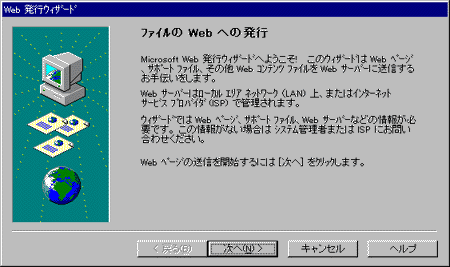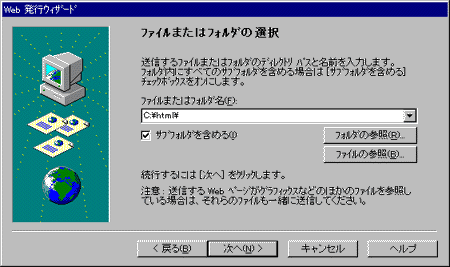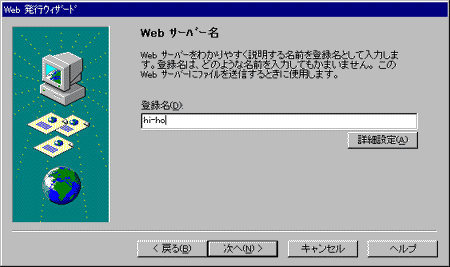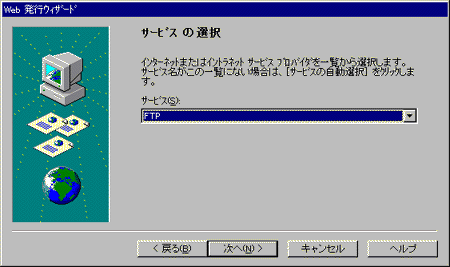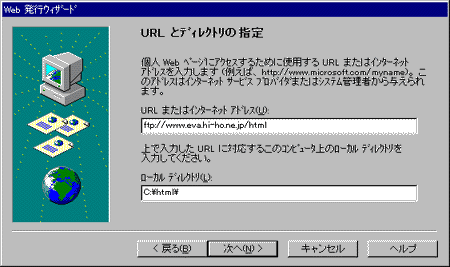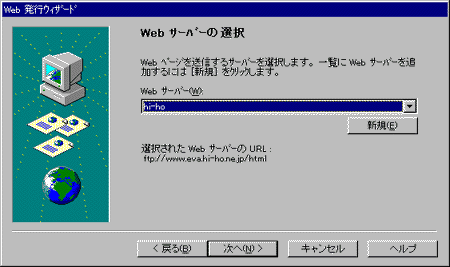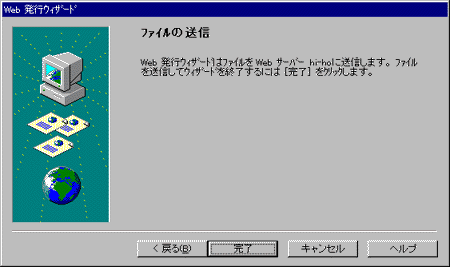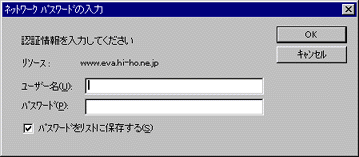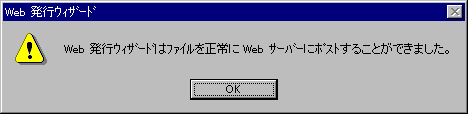Q. Microsoft社「Web発行ウィザード」
A.
すでに、設定作業がお済みの場合は必要ありませんので「接続」からはじめてください。
1.Web発行ウィザードのアイコンをクリックしWeb発行ウィザードを起動します。
2.接続用の設定を作ります。転送するファイルまたはフォルダを選んでください。
3.Webサーバの選択をします。「新規」ボタンをクリックします。
4.Webサーバ名は任意(hi-ho等)で入力してください。
「詳細設定」ボタンを押します。
5.サービスの選択は「FTP」を選択してください。「次へ」ボタンを押します。
6.URLまたはインターネットアドレスは以下のように入力してください。
URLまたはインターネットアドレス:
ftp://ご利用されるWWWサーバ名(例 www.eva.hi-ho.ne.jp) /転送先ディレクトリ名(例html)
7.「次へ」ボタンをクリックしてください。その後「完了」ボタンを押すとサーバに接続が始まります。
~「接続・アップロード」の(3.)へ~
(次回からは、環境設定の必要はありませんので「接続する」からはじめてください。)
|

※ ホスト アドレスの入力について
Webアドレス(URL)がhttp://www.eva.hi-ho.ne.jp/hiho-haiho の場合、www.eva.hi-ho.ne.jpと入力してください。
|
|
[接続・アップロード ]
1.Web発行ウィザードのアイコンをクリックしWeb発行ウィザードを起動します。
2.Webサーバの選択をします。次へボタンを押します。
3.完了ボタンを押します。
4.サーバに接続するとユーザー名とパスワードを入力するダイアログボックスが表示されます。
- ユーザー名:
- メールアカウント名
但し、Webアドレス(URL)を変更された方は、
メールアカウントではなくURL変更部分がユーザー名となります。
[例] http://www.eva.hi-ho.ne.jp/hiho-haiho の場合、
ユーザーIDはhiho-haihoです。
- パスワード:
- メールパスワード
Web(FTP)パスワードを変更した方は、変更後のパスワードを入力ください。
5.送信が完了するとメッセージが表示されます。おめでとうございます。
【アンケート】hi-ho Q&Aページについて
このQ&Aページの内容について、アンケートにご協力ください。
アンケートに回答する
[×]アンケートを閉じる
アンケートへのご協力ありがとうございました。
- 今後のhi-ho Q&Aページの改善にのみ利用させていただきます。
- 回答内容にお問い合わせが含まれていた場合でも、お客様に返信することはございません。
お問い合わせをご希望の場合はこちらより、別途お問い合わせください。